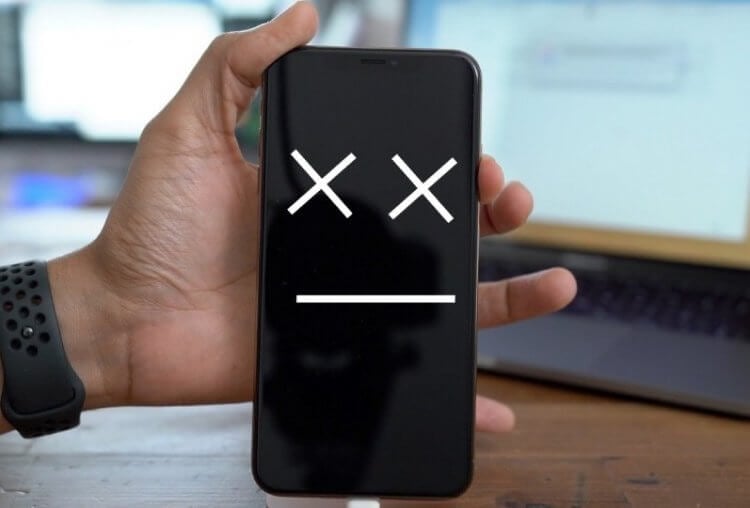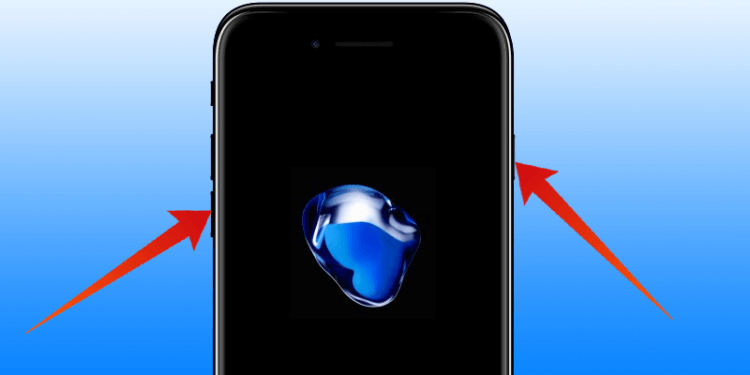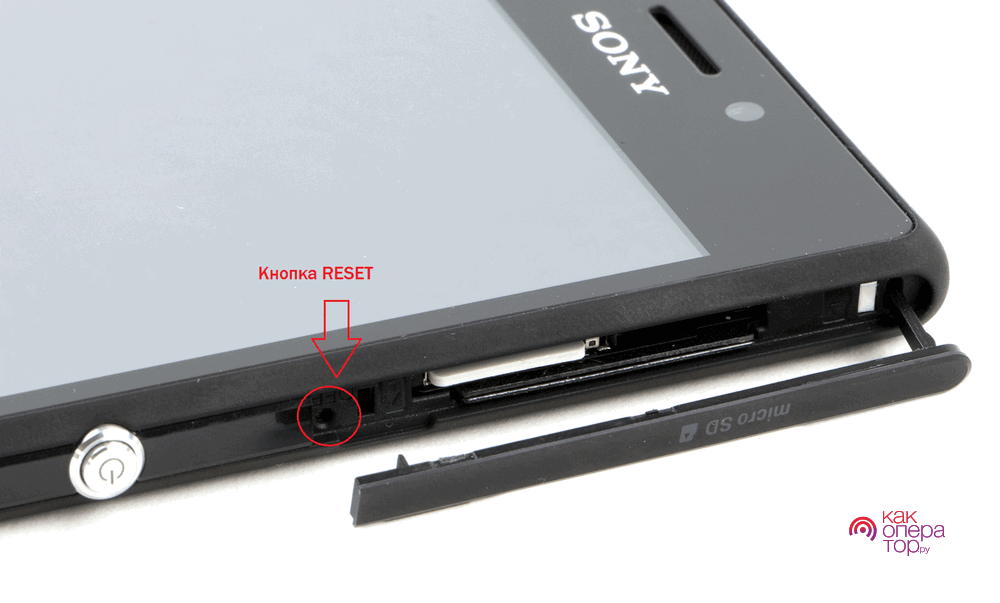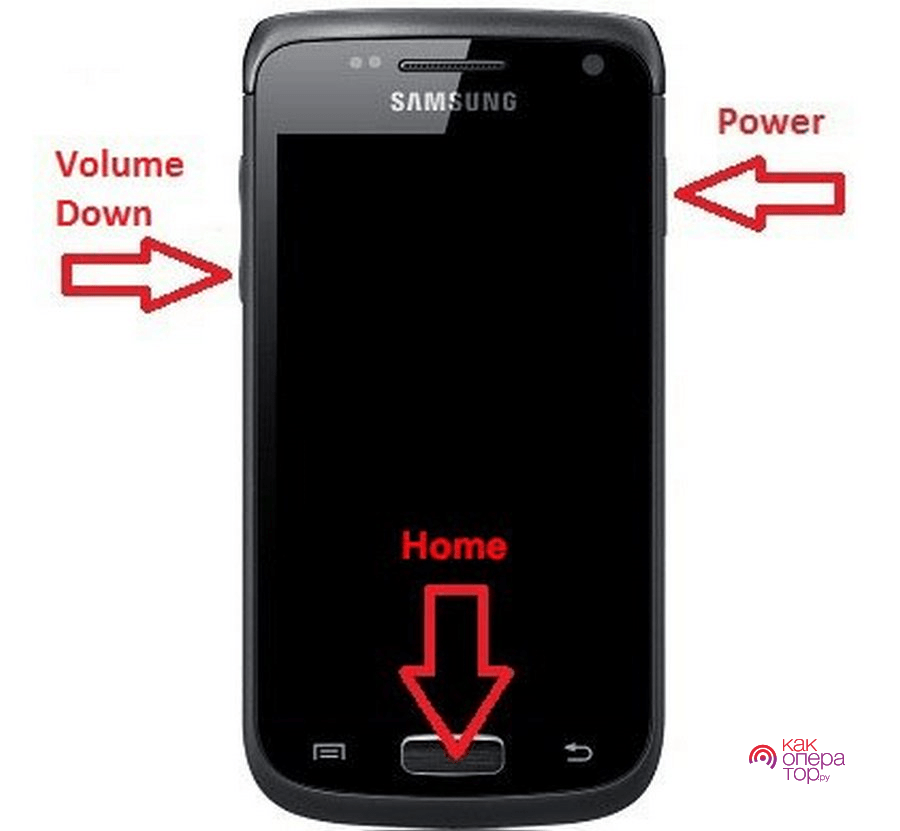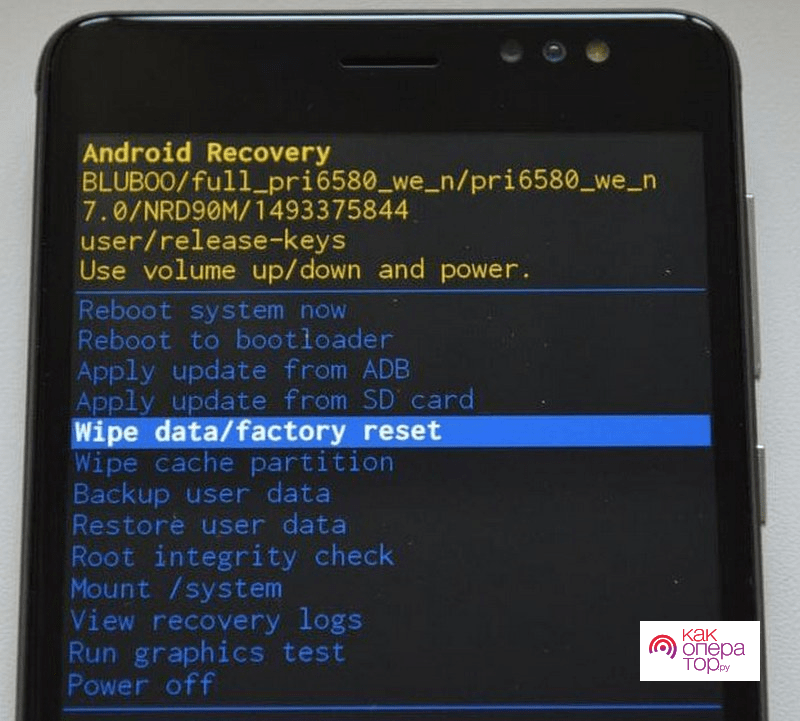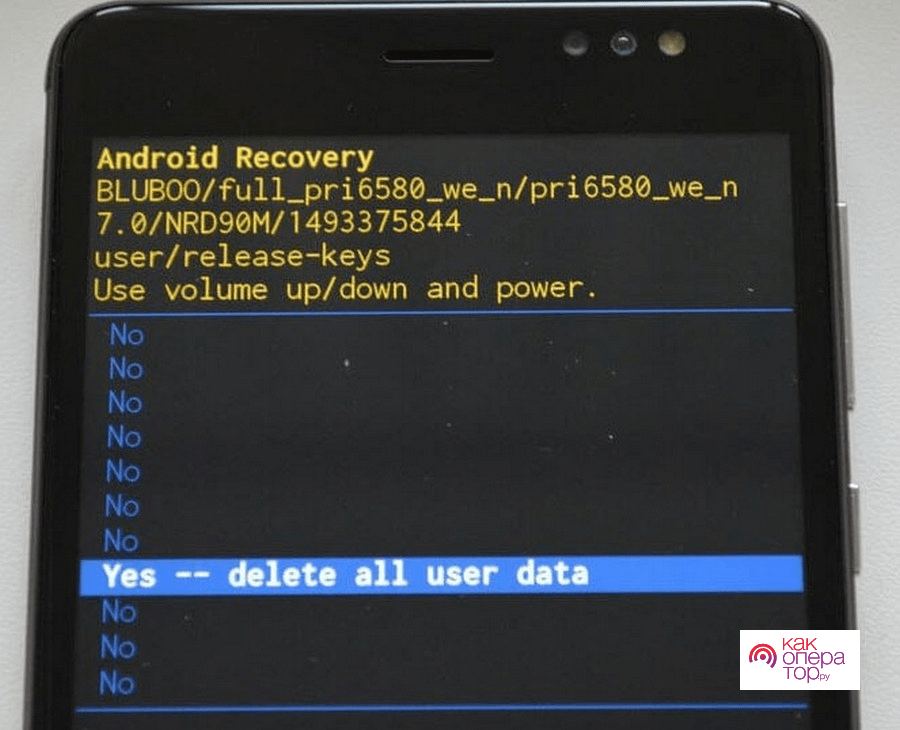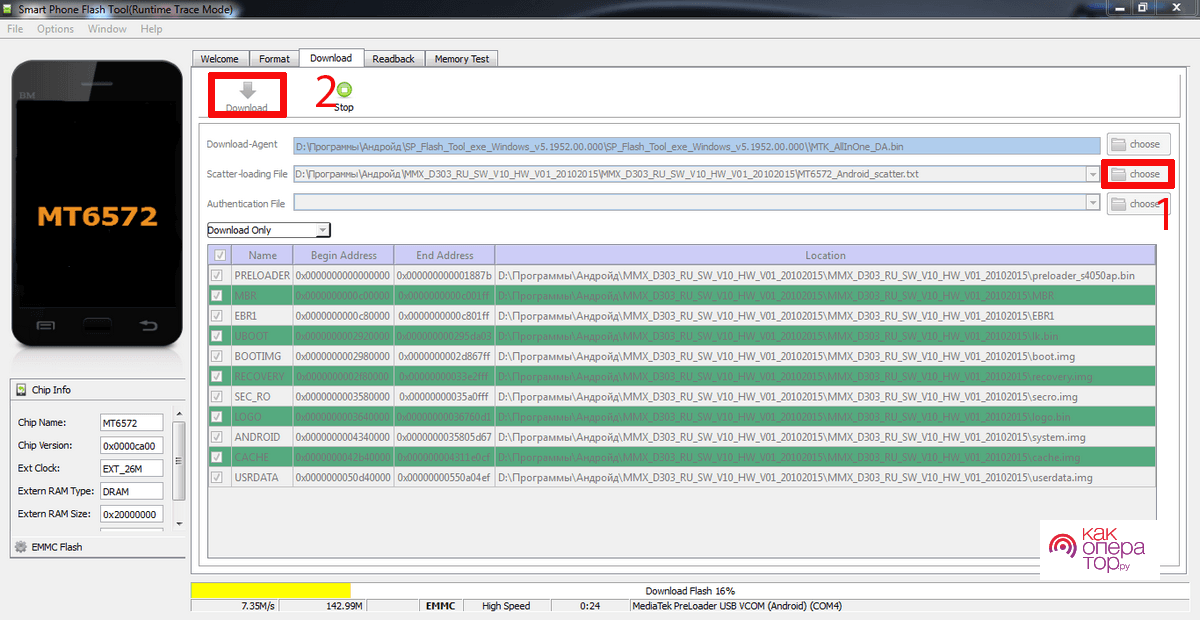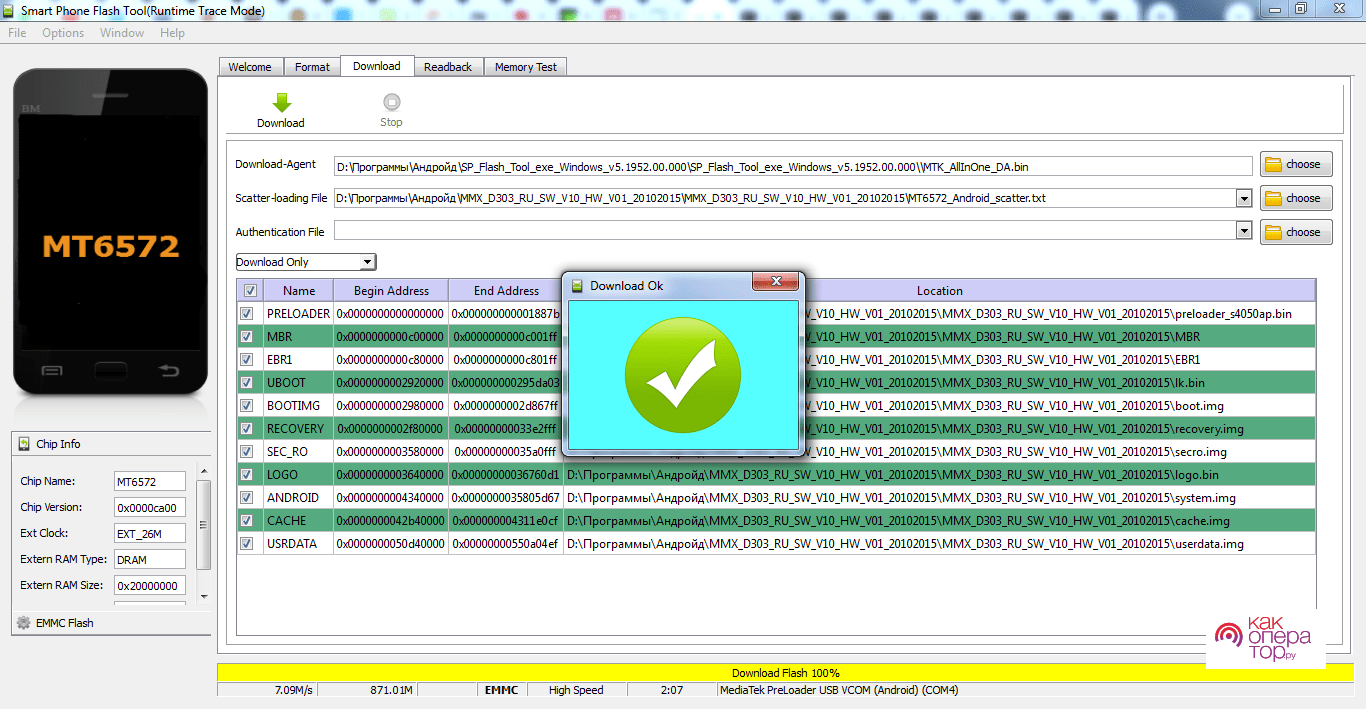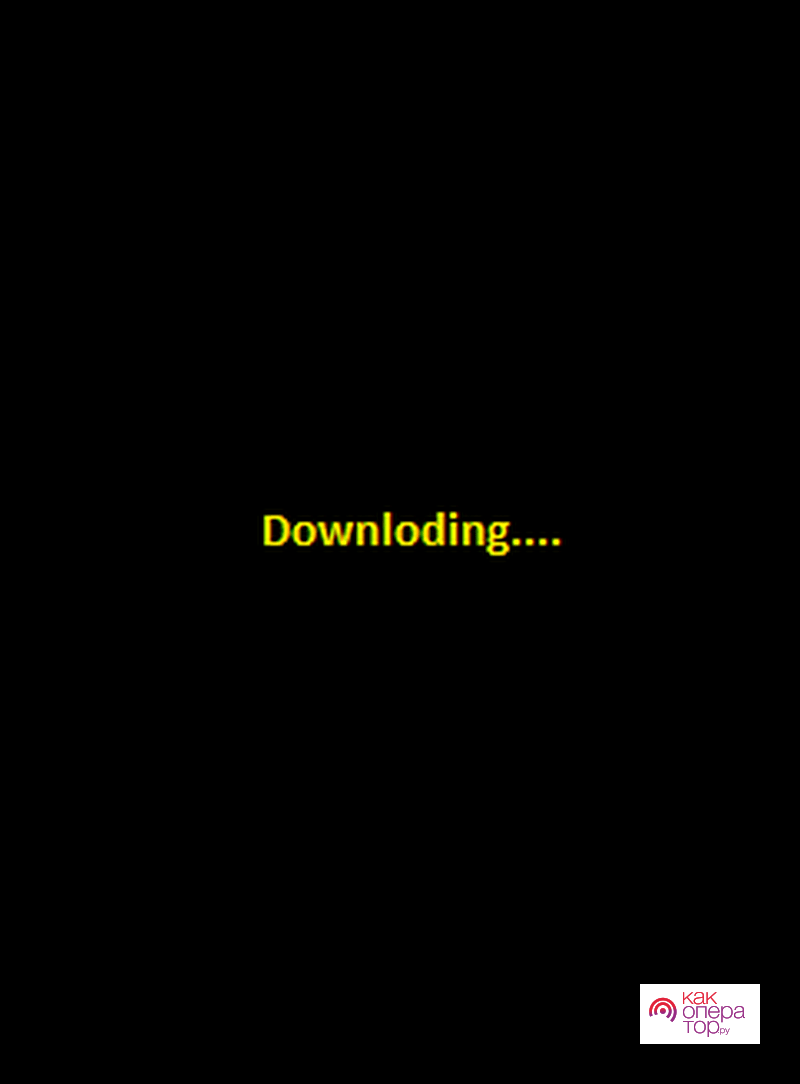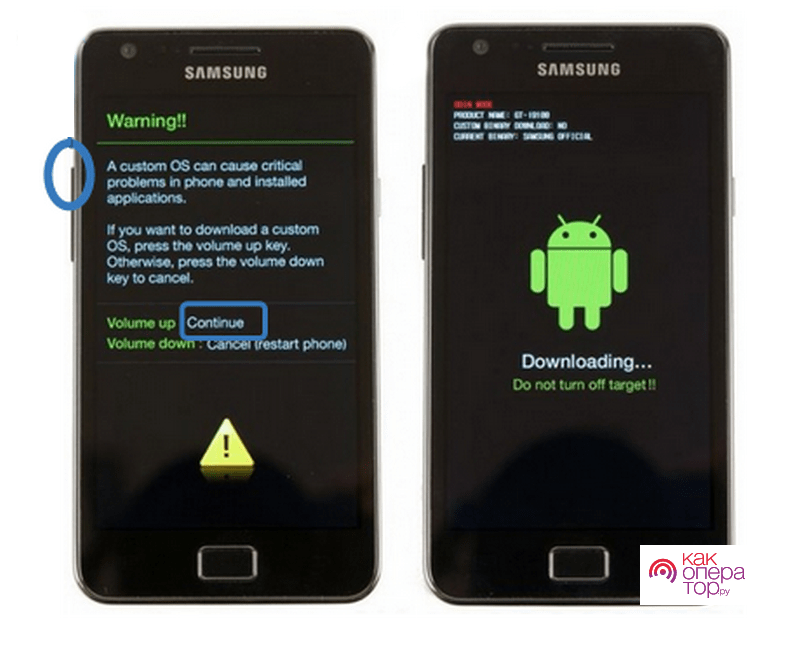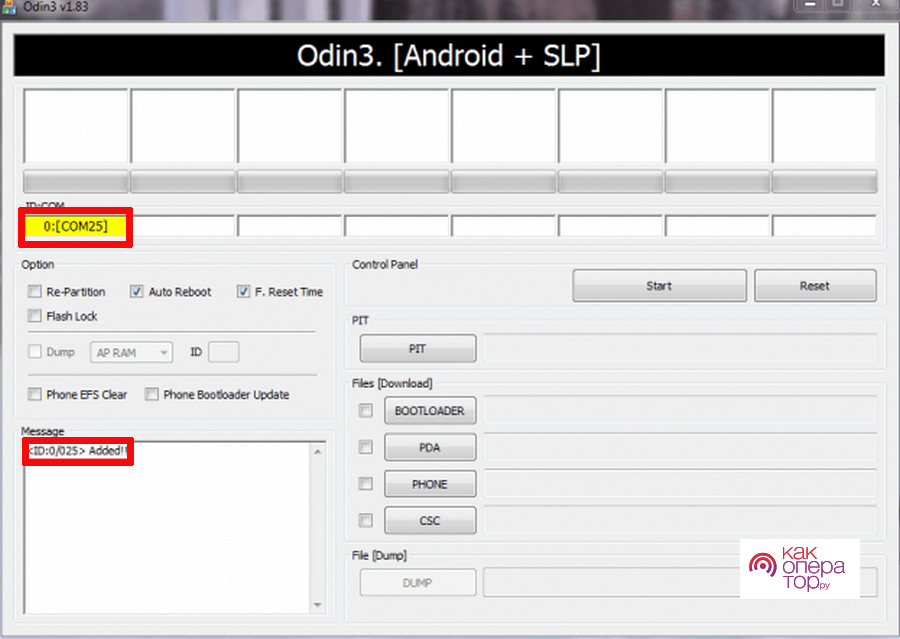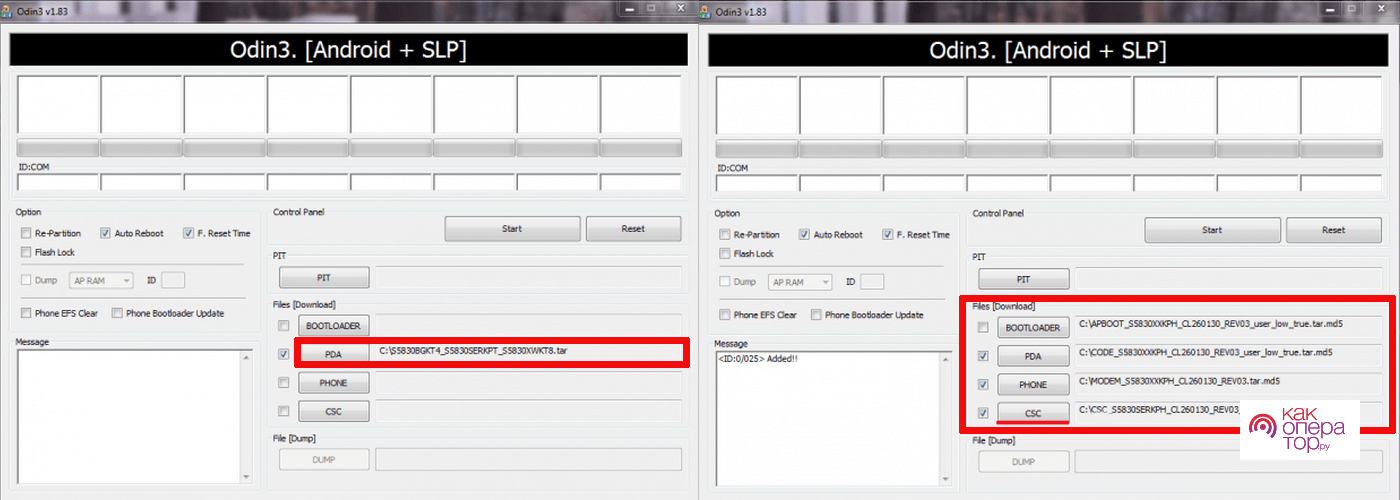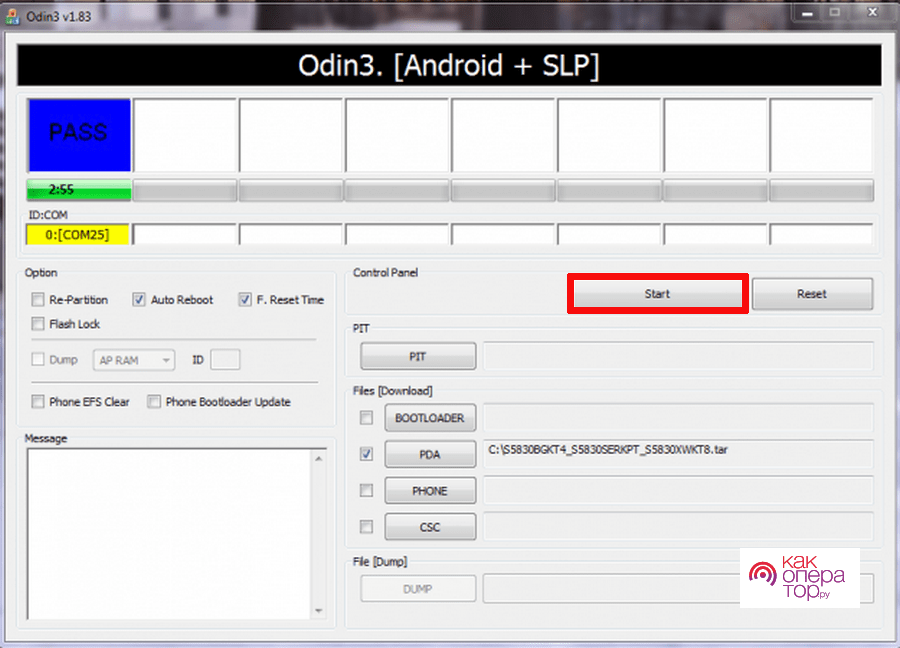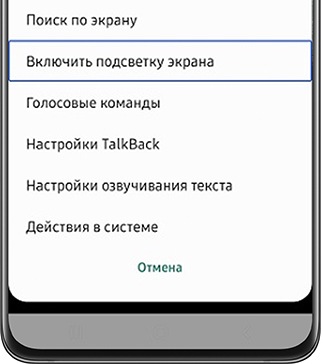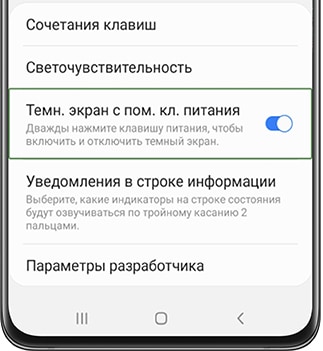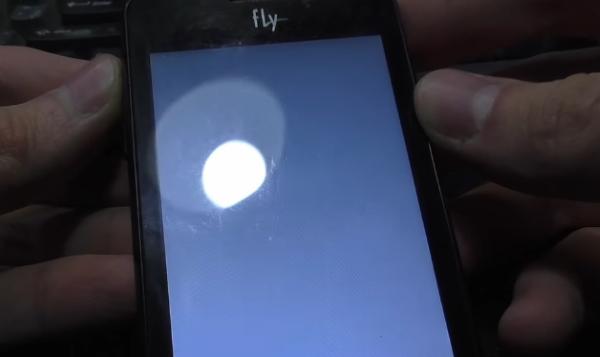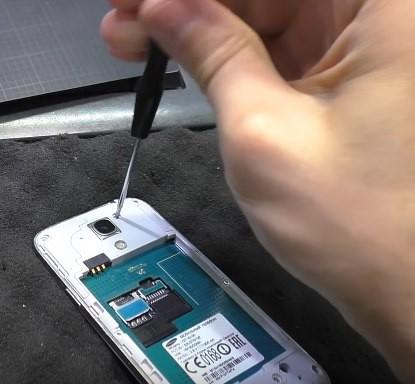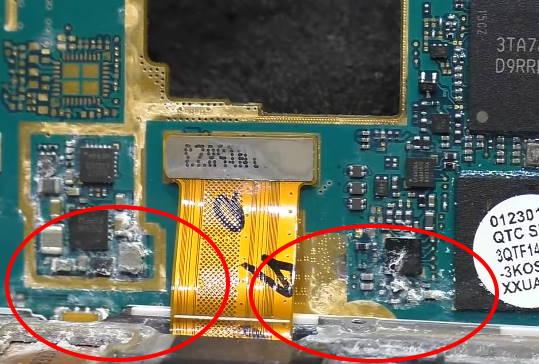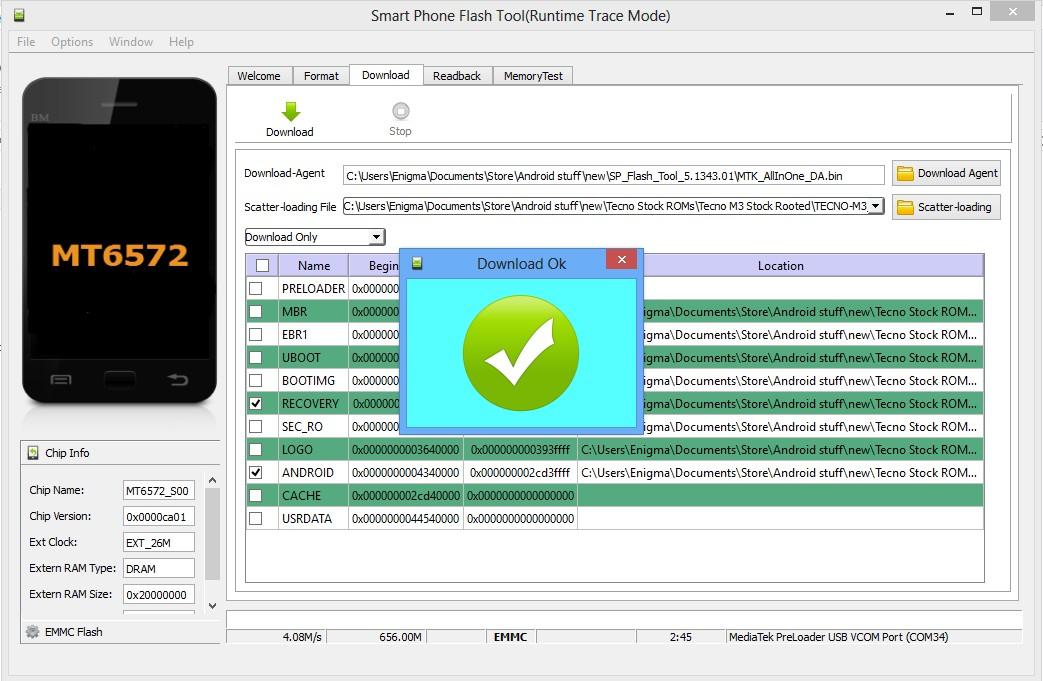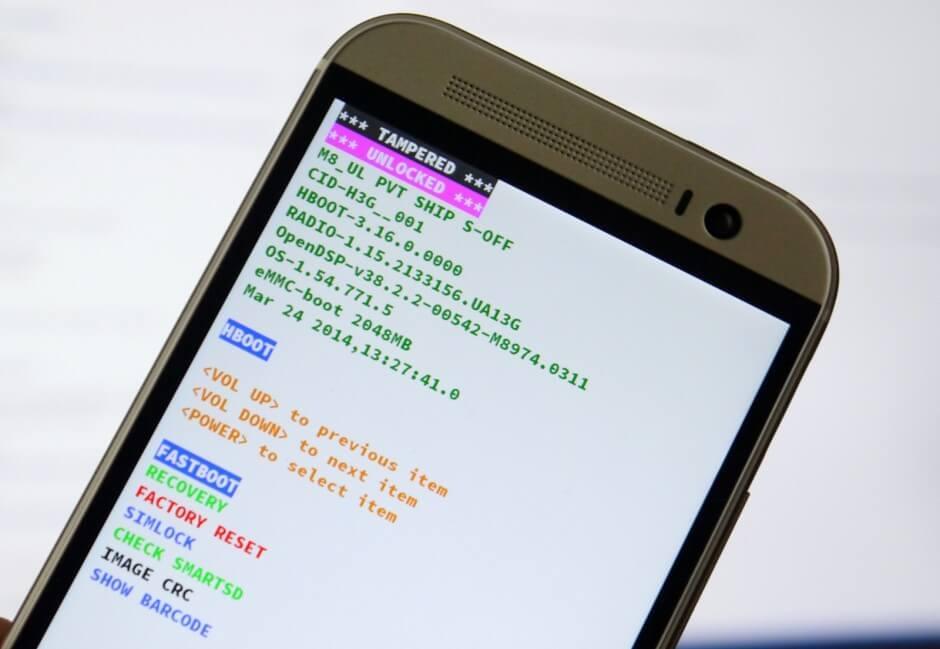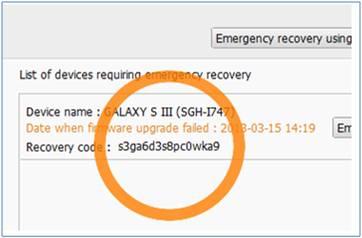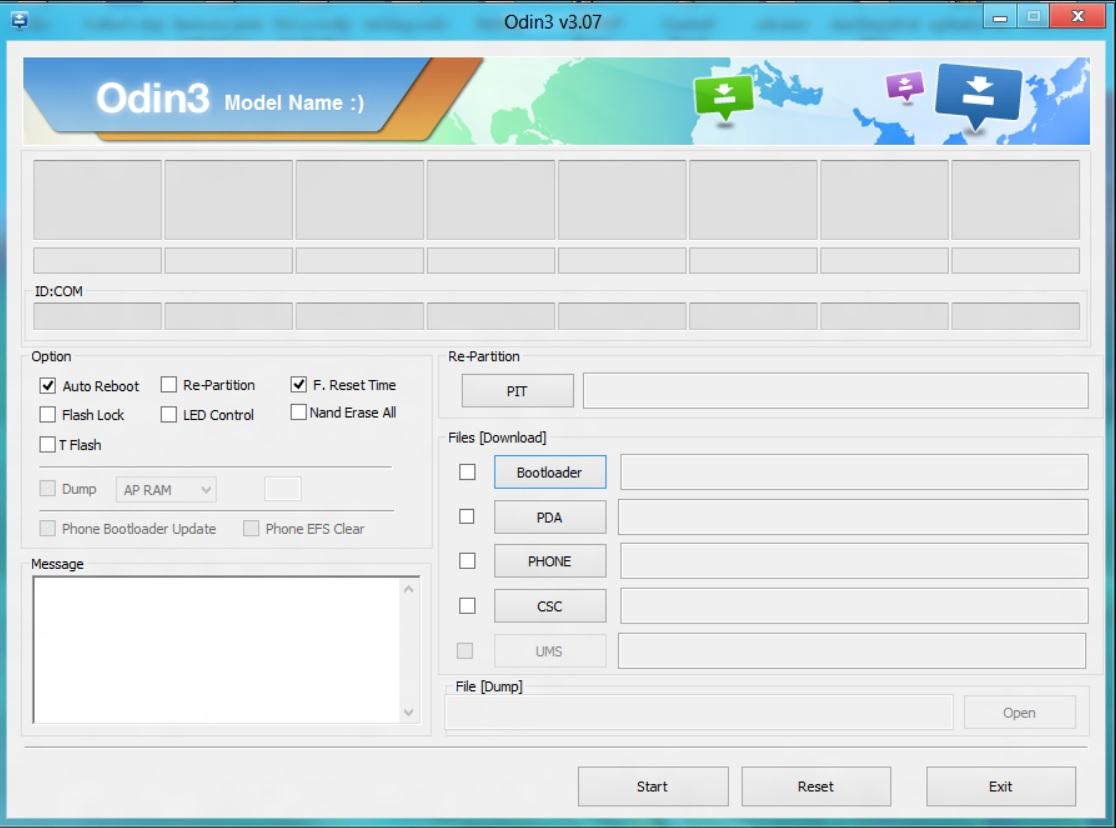Экран является важнейшим компонентом смартфона. Именно на него выводится весь контент, а тачскрин помогает нам взаимодействовать с гаджетом. Нужно ли пояснять, что любая поломка дисплея становится веской причиной выбросить устройство. К такому решению часто приходит человек, у которого черный экран на телефоне. Если вы тоже собрались отказаться от использования неисправного гаджета, не торопитесь это делать, ведь есть несколько способов решения проблемы даже без обращения в сервисный центр.
Смартфон с черным экраном все еще можно оживить
Содержание
- 1 Почему черный экран на телефоне
- 2 Как убрать черный экран на телефоне
- 2.1 Как сделать принудительную перезагрузку
- 2.2 Безопасный режим на телефоне
- 2.3 Сброс до заводских настроек кнопками
- 3 Что еще можно сделать, если экран телефона стал черным
Почему черный экран на телефоне
Прежде чем рассказать о том, что делать, если черный экран на телефоне, нужно разобраться, почему это произошло. Так мы сможем подобрать оптимальный метод решения проблемы. У неисправности бывает вполне прозаическое начало:
- кратковременный сбой в работе системы;
- телефон разрядился;
- программная неисправность устройства.
Во всех этих случаях проблему удается решить, причем в довольно сжатые сроки, выполнив пару простых действий. Другое дело, если вы столкнулись с ситуацией, когда телефон упал, и появился черный экран. Вот тут уже не обойтись банальным изменением настроек, так как с высокой долей вероятности произошла поломка устройства.
Причиной появления черного экрана могут быть как программные, так и аппаратные факторы
Кроме того, важно учитывать то, как проявляется проблема. Бывает, что девайс вообще не подает признаков жизни, а бывает, что телефон работает, а экран черный. В первом случае неисправность, скорее всего, связана с аккумулятором, и вам нужно ознакомиться с этим материалом, а во втором — с дисплеем.
⚡ Подпишись на Androidinsider в Дзене, где мы публикуем эксклюзивные материалы
Как убрать черный экран на телефоне
Как бы странно это ни звучало, если телефон горит черным экраном, в первую очередь его нужно поставить на зарядку. Нередко случается, что у пользователей, пренебрегающих калибровкой аккумулятора, устройство выключается даже в момент, когда на экране высвечивается 15-20%. Также иногда телефон выключается сам по себе, и на этот случай я настоятельно рекомендую к прочтению другой наш текст.
Как сделать принудительную перезагрузку
Удостоверившись, что смартфон включен, можно приступать к следующему шагу. В качестве второго метода решения проблемы я предлагаю выполнить принудительную перезагрузку. Ее стоит делать даже в том случае, если телефон включается, но экран черный.
Обычно для принудительной перезагрузки достаточно зажать кнопку питания и нижнюю качель громкости
Для принудительной перезагрузки необходимо зажать кнопку питания и нижнюю качельку регулировки громкости примерно на 10 секунд до появления характерной вибрации. Если причиной возникновения проблемы был кратковременный сбой в работе системы, то экран вновь заиграет яркими красками.
❗ Поделись своим мнением или задай вопрос в нашем телеграм-чате
Безопасный режим на телефоне
Если проблема возникла в результате конфликта операционной системы с некоторыми из установленных приложений, то может помочь переход в безопасный режим. Когда на экране телефона появился черный экран, сделать это удается только после принудительного выключения устройства. Для этого:
- Удерживайте кнопку питания в течение нескольких секунд.
- Когда девайс будет выключен, нажмите кнопку включения.
- Во время загрузки задержите палец на нижней качельке регулировки громкости.
В безопасном режиме проще всего найти приложение, из-за которого начались проблемы.
В случае успешного входа в безопасный режим, постарайтесь найти и удалить все конфликтующие приложения. Желательно избавиться вообще от всего стороннего софта, но тут уж решайте сами.
🔥 Загляни в телеграм-канал Сундук Али-Бабы, где мы собрали лучшие товары с АлиЭкспресс
Сброс до заводских настроек кнопками
Намного более радикальной, но в то же время более действенной мерой выглядит сброс до заводских настроек, в ходе которого удаляются все данные. Но как его выполнить, если при включении телефона черный экран? Только кнопками, которые используются для входа в Recovery Mode. Чаще всего это «Power» + «Volume Down» на выключенном экране, но иногда срабатывает «Power» + «Volume Up» или «Power» + «Home» + «Volume Down» при наличии физической кнопки «Домой».
Сброс поможет, если проблема вызвана программными неполадками
После попадания в Recovery Mode необходимо подтвердить действие «wipe data/factory reset», перемещаясь между пунктами меню при помощи качельки регулировки громкости и подтверждая шаг нажатием на кнопку питания. После сброса останется перезагрузить смартфон, нажав на «reboot system now». Но помните, что все это имеет смысл только в том случае, если черный экран на телефоне Андроид вызван программной причиной.
Что еще можно сделать, если экран телефона стал черным
Если ваш телефон упал, и появился черный экран, то программная причина возникновения проблемы крайне маловероятна. По всей видимости на вашем устройстве либо отошел шлейф дисплея или аккумулятора, либо после падения сломался другой внутренний компонент.
⚡ Подпишись на Androidinsider в Пульс Mail.ru, чтобы получать новости из мира Андроид первым
Разумеется, в таком случае исправить черный экран у вас вряд ли получится. Особенно, если ранее вы никогда не занимались разборкой смартфона. Придется обращаться в сервисный центр, где специалисты смогут диагностировать неисправность и предложить свой метод решения проблемы за соответствующую цену.
Часто дисплей смартфонов перестает работать. Это происходит по многим причинам, многие из которых можно устранить самостоятельно. Поэтому в данной статье перечислены основные причины, в результате которых экран смартфонов становится черным, а также размещены инструкции по сбросу настроек Андроид гаджетов и прошивке самых распространенных устройств. Благодаря этому любой пользователь может самостоятельно восстановить работу своего мобильного гаджета.
Содержание
- Почему экран телефона стал черным — наиболее частые причины
- Черный экран на телефоне — что делать, если телефон работает
- Что делать, если телефон не реагирует на прикосновения
- Пробуем сброс настроек
- Исправляем с помощью прошивки
- Если ничего не помогло
Почему экран телефона стал черным — наиболее частые причины
Экран на Андроид гаджете может стать черным по следующим причинам:
- Разрядка или выход из строя аккумулятора. Ресурсы даже современных устройств не безграничны.
- Повреждение шлейфа или разъема для его подключения. Они могли повредится в результате удара или просто окислиться от воздействия влаги.
- Системный сбой. В процессе эксплуатации гаджета часто возникают ошибки в работе системы. Кроме того, многие пользователи удаляют системные файлы и приложения, что тоже приводит к данной проблеме.
- Установка несовместимого софта. В результате установки несовместимых программ часто гаджеты зависают, поэтому экран становится черным.
- Аппаратная поломка. Смартфоны выходят из строя по разным причинам, которые точно определить и устранить могут только опытные специалисты.
Нужно отметить, что чаще эта проблема связана с программным сбоем и установкой стороннего софта. Поэтому далее описаны подробные и проиллюстрированные инструкции по Хард Ресету и прошивке Андроид гаджетов.
Черный экран на телефоне — что делать, если телефон работает
Иногда операционная система зависает или перестает отвечать какая-либо программа, поэтому экран становится черным. Это также происходит из-за использования режима энергосбережения, поэтому требуется сначала попробовать принудительно перезапустить гаджет. На смартфонах разных брендов это делается по-разному, поэтому ниже описано несколько способов:
- Требуется нажать и удерживать кнопку включения 5-10 секунд, после чего ее отпустить. Некоторые Андроид устройства в результате этого перезагружаются, а другие просто выключаются. В последнем случае нужно подождать 2-3 минуты, а потом включить стандартным образом аппарат.
- Одновременно нажать и удерживать 2 кнопки. Комбинации клавиш на разных устройствах отличаются, но чаще всего требуется нажимать «Кнопку включения + увеличения уровня звука» или «Кнопку включения + уменьшения уровня звука».
- Одновременно нажать и удерживать 3 кнопки: Включения + увеличения уровня звука + уменьшения уровня звука.
Иногда для принудительной перезагрузки требуется вынимать батарейку. В некоторых моделях аккумулятор несъемный, поэтому часто на них предусмотрено небольшое гнездо с кнопкой «Reset». Поэтому необходимо просто чем-то тонким (зубочисткой, булавкой и т.п.) один раз ее нажать.
Всегда копируйте и храните важную информацию на ПК или в каком-либо известном облачном сервисе, а также делайте бэкапы. Любой смартфон может в любое время элементарно заглючить, поэтому важные данные могут быть безвозвратно утеряны. Хотя часть данных можно будет восстановить с помощью Гугл аккаунта.
Если перезагрузка не помогла решить проблему, то нужно переходить к более кардинальным методам, которые описаны ниже.
Что делать, если телефон не реагирует на прикосновения
Чаще всего это связано с системным или программным сбоем, поэтому нужно попробовать сбросить настройки аппарата. Если же это не поможет, то нужно прошить телефон.
Пробуем сброс настроек
Для сброса настроек на Android устройстве с помощью Recovery необходимо:
- Выключить мобильный аппарат.
- Затем нажать и удерживать определенную комбинацию клавиш.
Самые распространенные комбинации:
- Клавиша уменьшение уровня звука + кнопка включения;
- Клавиша уменьшения уровня звука + кнопка включения;
- Клавиша уменьшения/увеличения громкости + кнопка включения + «Домой»;
- Клавиши увеличения и уменьшения уровня звука + кнопка включения.
- После запуска Recovery нужно с помощью кнопок увеличения и уменьшения уровня звука нужно переместить строку выбора на «wipe data/factory reset», после чего нажать кнопку включения для перехода в этот раздел.
- Далее нужно выбрать выберите единственную строку «Yes — delete all user data» и также нажать кнопку включения.
- Потом запустится процесс очищения внутренней памяти устройства смартфона. На это уходит несколько минут, все зависит от объема занятой памяти смартфона.
- Нужно также очистить кэш с помощью пункта wipe cache partition.
- На финальном этапе нужно выбрать в рекавери «reboot system now» для перезапуска аппарата.
В результате данной процедуры все данные (картинки, фотографии, музыка, программы, видео, контакты, документы и т.д.) удалятся, поэтому нужно всегда делать бекап системы или хранить важные данные на ПК, в облачном хранилище или на флешке. Хотя контакты восстановятся, если в настройках устройства в Google аккаунте была активна синхронизация.
Перед сбросом смартфона необходимо его зарядить хотя бы на 30-50%. В ходе самой процедуры нельзя прерывать процесс сброса иначе гаджет может превратиться в кирпич.
Исправляем с помощью прошивки
Если описанные выше способы не позволили восстановить работу смартфона, то нужно попробовать его перепрошить. Все телефоны прошиваются по-разному, поэтому ниже даны инструкции для самых распространенных китайских и корейских гаджетов. Инструкции для прошивки телефонов других производителей можно найти на тематических сайтах.
Большинство смартфонов с процессорами MTK прошиваются так:
- На ПК скачивается официальная прошивка, предназначенная для вашей модели.
- На компьютер устанавливается драйвер UniversalAdbDriver.
- Инсталлируется или распаковывается на него программа SP Flash Tool.
- Заряженный (минимум на 50%) и выключенный гаджет подключается к ПК.
- Запускается Flash Tool.
- В строке Scatter-loading File из папки прошивки выбирается scatter файл. В результате в программе должны появится отмеченные галочками файлы прошивки.
- Нажимается кнопка «Download».
- Затем отключенный гаджет подключается с помощью USB шнура к ПК.
- Потом запустится процесс прошивки смартфона, на который уходит несколько минут. Все зависит от размера прошивки. В итоге в программе должно появится такое сообщение, как на нижней картинке.
- Далее гаджет запускается и устанавливаются основные настройки. В частности, требуется для комфортной эксплуатации подключить Google аккаунт, установить оптимальный уровень яркости и подключиться к WI-FI или интернету.
Процесс прошивки нельзя прерывать, иначе смартфон может стать непригодным для дальнейшей эксплуатации. Кроме того, нужно учитывать, что аннулируется его гарантия (он будет снят с гарантии).
Смартфоны Самсунг прошиваются с помощью программы ODIN следующим образом:
- На ПК скачивается официальная прошивка.
- Устанавливается драйвер SAMSUNG USB Driver for Mobile Phone.
- Скачивается и распаковывается программа прошивальщик.
- Затем смартфон переводится в режим bootloader.
На старых гаджетах для этого нужно:
- Выключить смартфон и зажать одновременно кнопки уменьшения уровня звука и Вкл/Выкл. В результате на экране устройства должна появится надпись Download.
На новых аппаратах для это требуется:
- Выключить устройство и зажать одновременно клавиши уменьшения уровня звука + Центральную + Вкл/Выкл. Затем отпустить эти кнопки и нажать кнопку увеличения уровня звука. В результате должно появится меню как на нижнем скриншоте.
- Устройство подключается с помощью USB кабеля к ПК.
- После успешного соединения запускается Odin, в котором должно отображаться подключенное устройство с номером COM порта.
- Далее в прошивальщик добавляются файлы прошивки. Если она идет одним файлом, то нужно нажать кнопку PDA и выбрать скаченный файл. Если она многофайловая, то нужно:
- кнопкой PIT выбрать файл PIT (если он имеется);
- кнопкой Bootloader выбрать файл APBOOT xxxxx.tar.md5;
- кнопкой PDA выбрать файл CODE xxxxx.tar.md5;
- кнопкой Phone выбрать файл MODEM xxxxx.tar.md5;
- кнопкой CSC выбрать файл CSC xxxxx.tar.md5.
При этом ничего ненужно изменять (ставить галочек) в левой части интерфейса приложения.
- Потом необходимо нажать кнопку START, после чего запустится процесс прошивки устройства. В среднем на прошивку уходит от 2 до 5 минут. Все зависит от размера прошивки. В результате успешно выполненной процедуры должно появиться сообщение PASS или RESET и гаджет должен перезагрузиться.
- Далее нужно просто настроить аппарат (отрегулировать яркость, установить подходящие обои и т.д.) и установить на него требуемый для повседневного использования софт.
Процесс прошивки в Odin продемонстрирован на нижнем видео.
Если ничего не помогло
В некоторых случаях описанные выше процедуры не позволяют решить проблему с черным экраном, поэтому остается один выход – обращение в сервисный ремонтный центр. Там ваш гаджет продиагностируют и определят точно причину неисправности, после чего ее устранят. Если он еще на гарантии, то не нужно ее терять собственноручным ремонтом, в том числе и перепрошивкой.
Если у вас возникли сложности с прошивкой и сбросом Андроид аппаратов, то в нижней таблице вы можете ознакомиться с самыми распространенными вопросами, связанными с этим.
Александр
Мастер по ремонту гаджетов
Задать вопрос
На дисплее не горит даже подсветка. Что может быть?
В этом случае скорее всего повредился шлейф или окислился разъем на плате для его подключения. Поэтому нужно разобрать смартфон и проверить все это. Может просто банально разрядится или выйти из строя аккумулятор. Если опыта в разборке и ремонте телефонов, то лучше отнести гаджет в сервисный ремонтный центр.
Не получается прошить смартфон. Почему это может происходить?
Вероятнее всего вы установили не тот драйвер или пытаетесь установить прошивку от другого устройства. Иногда требуется отключить проверку цифровой подписи драйверов. Нужно использовать только официальные и адаптированные (проверенные) пользователями прошивки, а также оригинальные кабели (идущие в комплектации). Это может также происходить из-за USB шнура. Требуется использовать для прошивки оригинальные кабели (идущие в комплектации).
Уронил телефон, теперь он не включается. Что делать?
В результате сильного удара или встряски, могут повредиться различные детали (шлейфы, дисплей, токопроводящие элементы, микросхемы и т.д.) на плате. Поэтому нужно обращаться в сервисный центр.
После прошивки запуск не идет дальше логотипа Андроид. Как это исправить?
Если гаджет работает и не запускается до конца, то нужно попробовать очистить кэш с помощью Recovery. Для этого требуется выбрать там пункт wipe cache partition или искать другую (рабочую) прошивку.
Нечего не помогает решить проблему. Что делать?
Если вы все перепробовали и гаджет не показывает признаков жизни, единственным выходом остается ремонт. Нужно только обращаться в специализированные сервисные центры.
Если вы не нашли ответа на свой вопрос, то можете поискать их на тематических интернет-ресурсах, где специалисты и обычные пользователи оперативно дают ответы на любые вопросы, связанные с прошивкой и ремонтом мобильных устройств.
Часто происходят сбои в работе операционной системы Андроид и работе софта, поэтому не нужно сразу же бежать в сервисный центр. Устранить проблему чаще всего можно самостоятельно. Для этого в статье размещены инструкции по Хард Ресету и прошивке Андроид гаджетов. Тем более в период сложной экономической обстановки нецелесообразно выкидывать за это приличные деньги.
1.5 2 Голоса
Рейтинг статьи
Главные причины поломки и советы по исправлению ситуации.
Падение, удары и другие неполадки могут привести к тому, что экран телефона станет черным. При этом по звуку и вибрации понятно, что само устройство по-прежнему работает. Что делать и как исправить эту проблему?
Почему на смартфоне черный экран, но он работает?
Чаще всего дисплей телефона перестает отображать картинку в результате механических повреждений. Устройство могло упасть, удариться о твердую поверхность или находилось под давлением. Внутрь смартфона могла попасть жидкость или конденсат. В результате этого из строя выходят внутренние детали, повреждается дисплей или отходит его шлейф. Такие неполадки можно исправить либо в сервисном центре, либо самостоятельно с использованием специальных инструментов и при наличии определённого опыта.
Однако механические повреждения — не единственный источник проблем с дисплеем. Не стоит исключать и программные неполадки, которые случаются время от времени. Обновление операционной системы, установка определенных программ или ошибки в работе телефона также могут стать причиной появления черного экрана. В этом случае поможет перезагрузка или сброс телефона до заводских настроек. Об этих способах и поговорим подробнее.
Принудительная перезагрузка устройства
Проблема черного экрана не всегда заключается в поломке дисплея. Иногда причина заключается в приложениях, которые неправильно отображаются или плохо оптимизированы. В этом случае поможет обычная перезагрузка. Если на ощупь выбрать действие «Перезагрузка» не выходит, стоит попробовать сделать это принудительно. На разных устройствах действия могут отличаться, поэтому опробовать стоит несколько способов:
- Зажать кнопку включения на 5-10 секунд. На некоторых моделях это действие активирует перезагрузку, на других — попросту выключит устройство. Во втором случае потребуется подождать пару минут после выключения, а затем включить смартфон, зажав кнопку питания еще на 5-10 секунд.
- Одновременно зажать две кнопки. Комбинации варьируются на разных моделях, но самые распространённые варианты — «питание + увеличение громкости» или «питание + уменьшение громкости».
- Одновременно зажать три кнопки: питание + увеличение громкости + уменьшение громкости.
Если ничего не работает, необходимо попробовать дольше удерживать кнопки каждого из выбранных вариантов. У многих производителей принудительная перезагрузка активируется только через 10-15 секунд удержания.
Сброс до заводских настроек
Если перезагрузка не помогла или перезапустить устройство не удалось, остается прибегнуть к сбросу до заводских настроек. Это действие удалит всю информацию на смартфоне, но, если причина чёрного экрана заключается в программных неполадках, сброс может решить эту проблему. Выполнить его можно даже с черным экраном через Recovery Mode. Оно отобразится в том случае, если сам экран цел, но из-за программных ошибок стал черным. Если же режим восстановления не появляется на экране, то причина неработающего экрана заключается в механическом повреждении.
Для сброса понадобится сделать следующее:
- Зажать кнопку питания и кнопку увеличения громкости. На большинстве моделей эта комбинация открывает Recovery Mode. Если же не получилось, необходимо попробовать комбинацию «питание + кнопка уменьшения громкости».
- С помощью боковых клавиш громкости (листать вверх и вниз) и кнопки питания (активация выделенного пункта) выбрать строку «Recovery Mode», затем «wipe data/factory reset».
- Дождаться окончания сброса и выбрать пункт «reboot system now».
Если и после сброса экран остается черным, проблема заключается в механическом повреждении внутренних деталей смартфона, а исправить их самостоятельно без нужных инструментов не получится. В этом случае смартфон необходимо отнести в сервисный центр для диагностики.
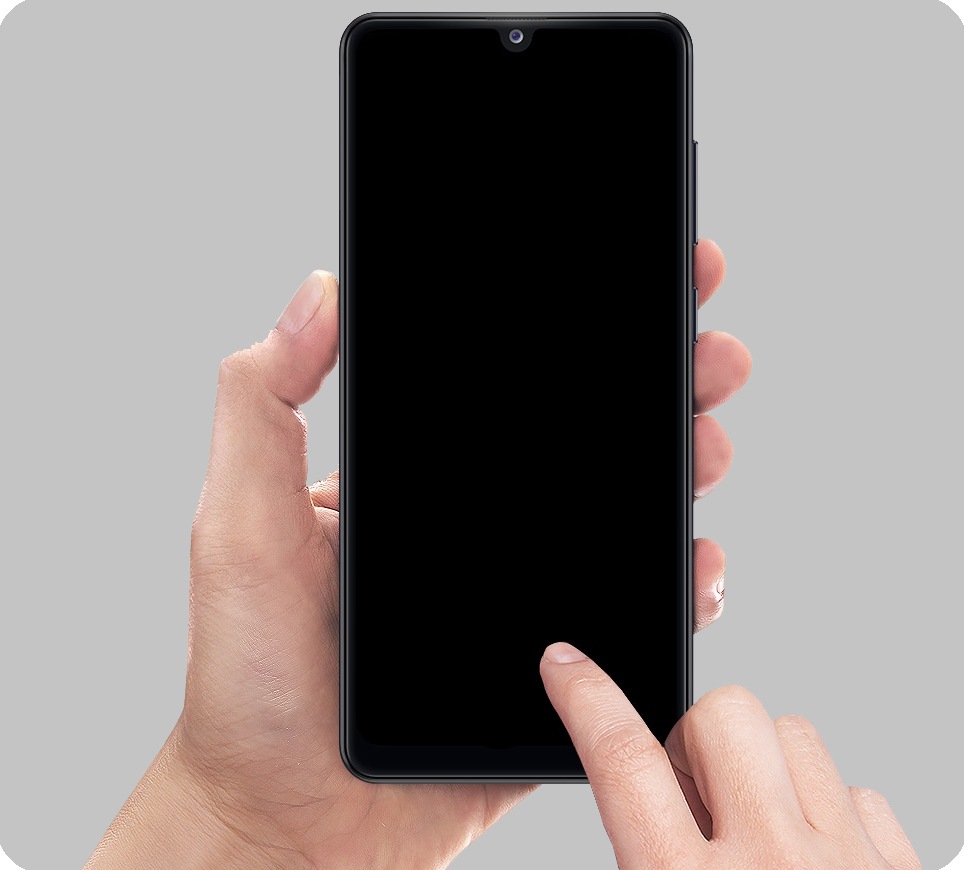
В этой статье вы узнаете, что делать если экран смарфтона черный, но сам телефон работает – слышно мелодию при входящем звонке или звуки уведомлений.
Если возникла другая проблема с экраном Samsung Galaxy, могут помочь эти решения:
1. Перезагрузите устройство с помощью кнопки питания
Выключите и включите смартфон с помощью кнопки питания сбоку вашего устройства. Удерживайте кнопку нажатой 5-7 секунд.
Возможно, смартфон завис при высокой нагрузке.

Если экран исправен, во время включения на нём будет видна модель и надпись Samsung. О перезагрузке можно понять по короткой вибрации (на ранних моделях будет мелодия).
2. Проверьте, не включен ли режим «Чтение с экрана» / Voice Assistant / Talkback
Когда этот режим включен, телефон озвучивает все действия пользователя.
В режиме Talkback есть функция отключения экрана. Возможно, она активирована на вашем устройстве и именно поэтому экран не работает.
Перед отключением функции посмотрите версию Андроид на вашем устройстве.
Шаг 1. Коснитесь экрана тремя пальцами.
Шаг 2. Если экран включится, выберите Включить подсветку экрана — выделите и нажмите дважды для подтверждения.
Шаг 3. Чтобы отключить функцию темного экрана, откройте Настройки > Специальные возможности > TalkBack > Настройки > Настроить меню > Настроить элементы управления чтением > снимите галочку с опции Отключить экран.

Шаг 1. Дважды нажмите кнопку Питание.
Шаг 2. Если экран включится, то отключите функцию Темный экран с помощью клавиши питания. Для этого зайдите в Настройки > Специальные возможности > Чтение с экрана > Настройки > выключите опцию Темн. экран с пом. кл. питания.
Шаг 3. Проверьте, при касании экрана или нажатии кнопки Питание озвучивает ли телефон ваши действия.
Шаг 4. Если да, нажмите быстро 2 раза кнопку Питание, чтобы включить экран.
3. Проверьте работу телефона в безопасном режиме
Причиной отсутствия изображения на экране могут быть конфликты устройства с загруженными приложениями.
Для исключения влияния сторонних программ, проверьте работу телефона в безопасном режиме. Если в безопасном режиме экран работает, удалите недавно установленные приложения или удаляйте загруженные приложения по одному и проверяйте работу телефона в обычном режиме.
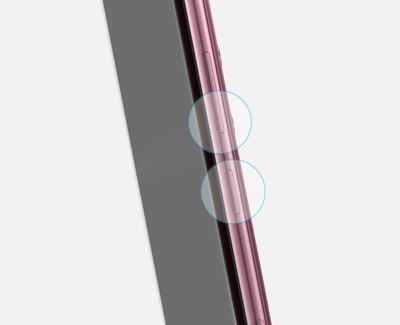
4. Выполните полный сброс
Если во время загрузки экран работает, попробуйте сделать сброс кнопками. Сброс настроек устранит возможные программные сбои и ошибки. К сожалению, все данные с телефона будут удалены. Если на вашем телефоне добавлен аккаунт Samsung и есть доступ к интернету, можно сделать резервную копию через личный кабинет на сайте
findmymobile.samsung.com
5. Проверьте устройство на отсутствие механических повреждений
Экран мог выйти из строя из-за повреждений. Если на устройстве есть трещины или сколы, если устройство подвергалось воздействию воды, а также, если изображение пропало после появления таких повреждений, рекомендуем обратиться в сервисный центр для диагностики и ремонта устройства.
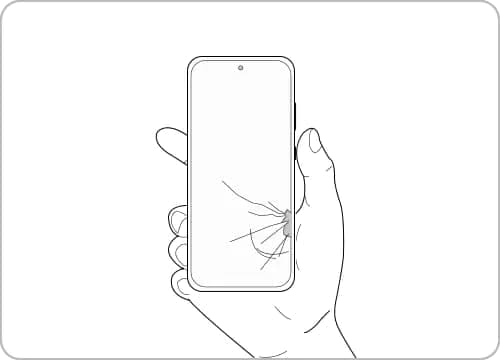
С появлением сенсорных смартфонов отказ в работе дисплея стал довольно частым случаем. В зависимости от причины поломки мы можем устранить её сами или обратиться в сервис. Поход к специалистам, как правило, является методом, к которому прибегают в последнюю очередь. В этой статье вы узнаете, что делать, если экран телефона стал чёрным, но при этом телефон продолжает работать.
Содержание
- Распространенные причины Black Screen поломки дисплея смартфона
- Что делать, если ваш телефон работает, но экран стал чёрным
- Что делать, если смартфон и не реагирует на прикосновения
- Исправляем чёрный экран смартфона при помощи сброса настроек
- Другие способы починить дисплей телефона, если он не работает
Распространенные причины Black Screen поломки дисплея смартфона
Есть популярное мнение о том, что чёрный экран смартфона является серьёзной поломкой. Он возникает в случае дефекта шлейфов, связывающих экран и главную плату. И этот случай требует обращения к специалистам. Возможно, так оно и есть. Но существует несколько хороших способов устранить проблему. Тем самым сэкономить на ремонте мобильного устройства. Деньги лишними не бывают.
Проблемы с дисплеем тревожат пользователей уже более 10 лет. Чёрный экран в смартфоне может появляться из-за нескольких причин:
| Причина: | Особенности: |
|---|---|
| Повреждение устройства | При ударах или сильных сотрясениях, также может произойти сгорание деталей на микросхеме устройства. |
| Попадание конденсата | При попадании влаги под корпус телефона, при резком перепаде температур воздуха. |
| Сбой на уровне системы | Неполадки с прошивкой, результат неправильной установки ПО. |
Есть и другие причины этой неполадки, но перечисленные выше чаще всего приводят к тому, что смартфон не реагирует на нажатие кнопок.
Что делать, если ваш телефон работает, но экран стал чёрным
Для начала используйте простые методы устранить чёрный экран на вашем смартфоне. Выполните перезагрузку, нажав на кнопку «Power» и удерживая её до выключения.
Теперь достаньте аккумулятор смартфона и поставьте его на место. Снова включите. Если проблема повторяется, попробуйте использовать кнопки создания скриншота.
Если вы ранее не создавали скриншот:
- Нажмите кнопку «Power» и кнопку уменьшения громкости и удерживайте их более 5 секунд;
Удерживайте кнопку «Power» и кнопку уменьшения громкости - Если ничего не произошло, нажмите кнопку включения питания вместе с кнопкой увеличения громкости несколько секунд;
- Попробуйте также комбинацию кнопок вместе с кнопкой «Home», если она есть на корпусе мобильного телефона.
Если эти способы не работают, переходим к более серьёзным. Попробуем заглянуть под тыловую крышку вашего смартфона и найти неисправность самостоятельно.
Читайте также: зелёный экран при просмотре видео на телефоне Виндовс 10, на Андроид, в Ютубе.
Что делать, если смартфон и не реагирует на прикосновения
Переходим к более серьёзным методам решения чёрного экрана на мобильном. Не на всех смартфонах есть возможность быстро и легко снять заднюю крышку. Возможно вам понадобится выкрутить несколько болтов, которые её держат.
Порядок действий:
- Когда крышка будет снята, вытащите аккумулятор из ячейки в корпусе смартфона;
- Далее нужно будет выкрутить ещё несколько винтов, которые держат пластиковую перегородку между тыловой крышкой и главной платой смартфона. Аккуратно снимите перегородку;
Открутите винты на перегородке, чтобы добраться до платы - В некоторых моделях не так просто перегородка снимается. Вам может помочь в этом деле пластиковая карта или медиатор;
Используйте пластиковую карту или медиатор, чтобы снять перегородку - Когда крышка и перегородка будут сняты, осмотрите главную плату на предмет опалённых участков или частей микросхемы с дефектом;
- Дефекты можно найти на другой стороне платы, по возможности открутите болты и переверните плату;
По возможности открутите все болты, чтобы снять дополнительные элементы - Окисления вы сразу же заметите. Они будут окружать отдельные участки платы;
- Чтобы их удалить, вам нужна обычная зубная щётка. А также нефтяной растворитель (бензин) «Галоша». Подойдёт также спирт;
Используйте зубную щётку и спирт или «Галошу» для очистки окисления - Смачивайте им зубную щётку и тщательно обработайте поверхность окислённой платы;
- После проведения чистки попробуйте приложить перегородку и подключить «на весу» аккумулятор, чтобы проверить работоспособность смартфона.
Окисление контактов платы мобильного телефона может происходить только из-за попадания внутрь влаги. Если вам удалось оживить смартфона — его детали можно собрать. Но если вы нашли нагар на каких-либо частях платы, устройство нужно отнести в ремонт. Самостоятельно вы вряд ли справитесь без необходимых знаний и инструментов.
Это может быть полезным: как сбросить Гугл аккаунт после сброса настроек.
Исправляем чёрный экран смартфона при помощи сброса настроек
Добраться до главной платы мобильного телефона совсем не сложно. Для этого вам нужно открутить всего несколько винтов. Но если вы не нашли поломки при открытии крышки и, добравшись до платы, скорее всего причина чёрного экрана в программном сбое смартфона. Сейчас мы с вами его решим.
Для моделей с системой Android действия будут следующими:
- Чтобы попасть в меню Recovery, необходимо удерживать специальные для этого кнопки. Перед нажатием их смартфон нужно выключить. Если не выходит это сделать через кнопку, удалите аккумулятор на время;
Нажмите кнопки для попадания в меню Recovery - Чаще всего кнопка для попадания в меню — это «Power» и кнопка убавления или увеличения громкости. Две кнопки нужно удерживать до тех пор, пока не появится логотип разработчика вашего устройства. В определённых моделях одной из кнопок может быть «Home». Попробуйте также её комбинировать с кнопкой «Power»;
- В результате правильно нажатых клавиш появится логотип производителя или системы Android. Вслед за ним отобразится нужное нам меню;
- В этом меню на чёрном экране нужно найти пункт «Wipe Data/Factory Reset» и нажать на него. Чтобы выбирать пункты в этом меню, нужно нажать на кнопку «Power». Для перемещения по списку служат кнопки регулировки громкости;
Выберите пункт «Wipe Data/Factory Reset» - Далее откроется новый экран с пунктами. В нём нам нужно выбрать (обычно) единственную строку под названием — «delete all user data». Для выбора пункта снова используем кнопку питания — «Power»;
- Далее начнётся процесс восстановления данных, который может занять некоторое время. Все ваши данные будут удалены, включая настройки, фотографии. А также скачанные программы, аккаунты в приложениях и профили.
Чтобы вы смогли продолжить пользоваться мобильным устройством, вы должны знать логин и пароль от учётной записи Google. Когда процесс восстановления завершится, нажмите кнопку «Power», чтобы включить устройство. Если сброс настроек до заводских помог решить ошибку, вам также нужно будет ввести логин и пароль для входа.
Читайте также: что это TTL и как его изменить.
Другие способы починить дисплей телефона, если он не работает
Продолжим исправлять поломки мобильного устройства, когда он вроде бы работает, но при этом на экране нет картинки он черный. Иногда такое происходит, когда смартфон случайно попадает в ёмкость с водой или другой жидкостью. При этом он может ещё некоторое время работать. Когда вы достаёте устройство из воды — каждая минута на счету. От вас требуются немедленные действия. Иначе телефон можно потерять навсегда. И не только телефон, но и все данные, которые были сохранены в его памяти.
Порядок действий:
- Не нужно жать на все кнопки подряд в надежде на то, что вода таким образом из него выкачается. Сразу же снимите заднюю крышку как можно скорее;
- Отключите от телефона аккумулятор и протрите платком или сухой тряпкой лоток внутри;
- Протрите также аккумулятор;
- Не нужно продувать его феном или другими подобными инструментами. Если вы находитесь вне дома, положите на видном сухом и солнечном месте детали мобильного телефона. Если позволяет погода и погодные условия;
- Как только вернётесь домой, смартфон нужно будет разобрать и протереть места, на которые попала жидкость этиловым спиртом.
Протрите контакты смартфона Этиловым спиртом
Это необходимо для того, чтобы в будущем металлические детали микросхем на плате не окислились. Так как при окислении будут разрушаться важные детали микросхем. Телефон может не включаться вообще. Таким образом, мы разобрали, что делать, если на вашем телефоне чёрный экран, но сам смартфон продолжает работать.
Отказ работы сенсорного дисплея – это распространенная проблема в современных гаджетах. Пользователи не знают, что делать при появлении черного экрана на телефоне. Не всегда факторами трудности является поломка. Исправить сбой стоит после определения виновника изменений.
Содержание
- Почему экран телефона стал черным – наиболее частые причины
- Черный экран на телефоне – что делать, если телефон работает
- Что делать, если телефон не реагирует на прикосновения
- Пробуем сброс настроек
- Исправляем с помощью прошивки
- Если ничего не помогло
Почему экран телефона стал черным – наиболее частые причины
Темный дисплей («кирпич») возникает у смартфонов из-за дефектов шлейфа, который связывает главную плату с экраном. Сложный случай требует обязательного вмешательства инженеров сервисного центра. Причинами проблем работы становятся:
- Механические повреждения. Гаджет падал или получил незаметный удар. После сотрясения вышел из строя компонент (или несколько) микросхемы.
- Конденсат. В корпус попала вода или образовалась влага от резкого перепада температур. Детали окисляются, что приводит к черному экрану.
- Сбой после установки программ. Если во время обновления ОС или инсталляции приложения возникла ошибка, то девайс не переходит в режим «кирпича».
- Разряжен аккумулятор. Из-за неисправности зарядного устройства, поломки или окисления гнезда USB произошел глубокий разряд батареи. Телефону не хватает энергии для старта операционки, поэтому экран стал черным.
- Кнопки. После исчерпания ресурса работы механических переключателей гаджет не откликается на команду включения.
Черный экран на телефоне – что делать, если телефон работает
При темном дисплее на девайсе рекомендуем перезагрузить устройство. Пальцем придавливают кнопку «Включение», удерживают в течение 1 минуты. Открывают заднюю панель, вытаскивают и возвращают на место аккумулятор. Если метод не помог, то переходят к следующей процедуре:
- Жмут клавишу «Power» и каретку корректировки звука 5 секунд.
- Если экран на смартфоне черный, то удерживают кнопки выключения и громкости 5 сек.
- Элемент «Домой». К комбинациям клавиш добавляют одновременное нажатие «Home».
- Гаджет перезагружается и стартует с работающим дисплеем.
Что делать, если телефон не реагирует на прикосновения
Если запустить несколько приложений, то девайс не отвечает на касания. Дефицит оперативной памяти устройства приводит к зависанию и появлению черного экрана. Решить проблему поможет перезагрузка. После старта ОС переходят в раздел работающих программ и останавливают лишние.
Если дисплей загрязнен, то аппарат не отвечает на команды. Чтобы избавиться от сбоя, достаточно протереть стекло салфеткой. Опасно попадание влаги между защитным экраном и сенсором. В морозы снижается работоспособность устройства. При нормализации температуры функции восстанавливаются.
Часто гаджет принимает входящие звонки, но из-за черноты экрана невозможно ответить. Решить проблему поможет очистка контактов от загрязнений. Последовательность действий пользователя:
- Снимают заднюю крышку. Тонкое ребро пластиковой карты поддевают в специальное углубление, приподнимают панель.
- Вынимают аккумулятор.
- Нужна перегородка над основной платой смартфона. Откручивают болты, которые держат элемент.
- Деталь аккуратно снимают. Если компонент не поддается, рекомендуем поддеть платежной картой.
Внимательно осматривают поверхность платы на наличие окисленных деталей и дефектов. После попадания влаги в микросхемах проходят разрушительные процессы. Узнать изменения легко по белому налету на компонентах. Если понюхать телефон, то ощущается заметный металлический запах. Удаляют проблему по алгоритму:
- Смачивают зубную щетку в медицинском спирте или растворителе «Галоша». Аккуратно пропитывают щетину, стараясь избегать обильного поглощения влаги.
- Медленно проводят по пораженным местам пластиковыми волосками. Круговыми движениями оттирают налет окисления с деталей.
- Собирают смартфон.
Проверить работоспособность рекомендуем до сборки корпуса. Прикладывают перегородку и аккумулятор, запускают гаджет. Если после манипуляций операционка стартовала и пропал черный экран на телефоне, тогда прикручивают болты к деталям. Наличие обильных участков с окислением требует профессионального оборудования, поэтому девайс относят в мастерскую.
Пробуем сброс настроек
Изменения конфигураций, инсталляция приложений или неподходящей прошивки часто провоцируют системный сбой. Если после обновления или установки софта появился темный дисплей на смартфоне, тогда нужно вернуться к заводским настройкам. Последовательность действий пользователя при проблеме:
- Открывают меню восстановления. Чтобы перейти в Recovery, надо удерживать 5 секунд одновременно клавиши включения питания и звука. В некоторых моделях комбинация для входа являются Home и Power.
- Смартфон показывает логотип производителя или версию операционки. ОС загружается в режиме восстановления.
- На темном фоне появляются светлые надписи. Чтобы перемещаться по списку, применяют каретку звука.
- Переходят в режим удаления данных и сброса настроек. Кнопкой двигаются к строке «Wipe Data/Factory Reset».
- В открывшемся меню выбирают опцию уничтожения информации. К пункту перемещаются при помощи клавиши выключения.
- Запускает сброс конфигураций.
Во время процедуры нельзя прерывать процесс или самостоятельно перезагружать телефон. Если действия прошли успешно, то стартует операционка. Пользователю предложат ввести логин и пароль от учетной записи Android или Apple ID. После перезапуска устройство работает в стандартном режиме.
Чтобы избежать проблем неудачного обновления или сбоев после инсталляции приложений, не стоит устанавливать ПО из непроверенных источников. Часто виновниками черного экрана на смартфоне являются вирусы. Программы с вредоносным кодом нарушают процессы, что приводит к возникновению «кирпича».
Исправляем с помощью прошивки
Оживить «умерший» телефон можно при помощи специального ПО. Приложение SP Flash Tool поддерживает старые и новые модели китайских смартфонов на базе МТК. Последовательность действий пользователя:
- Скачивают программу и устанавливают на ПК.
- Гаджет подсоединяют к зарядке на 2-3 часа. Показатель батареи не должен снижаться во время процедуры, иначе девайс придется реанимировать в мастерской.
- Если антивирус ругается на посторонние приложения, то на период восстановления временно деактивируют защиту.
- Скачивают официальную прошивку для модели гаджета.
- Файл с ПО располагают в корневой папке Windows.
- После запуска выбирают разрядность ОС (32 или 64).
- Кликают мышкой по кнопке с изображением молнии. Переходят в режим Flashmode.
- В выпадающем окошке отмечают доступную прошивку. Не подключать смартфон без команды.
- После инсталляции ПО подсоединяют девайс к ПК через кабель USB.
- Софт определяет устройство и приступает к восстановлению. Во время процедуры телефон не дергают и не включают. Сигналом к завершению процесса станет надпись «Flashing finished».
Оживить гаджет с черным экраном помогает программа Flashboot. Первоначально софт применяли для работы с моделями Sony, но сейчас функционал приложения расширили. Алгоритм действий пользователя:
- Скачивают и устанавливают ПО на компьютер.
- Гаджет подсоединяют к ПК по кабелю. Если Flashboot подхватывает устройство, то софт совместим.
- Отсоединяют девайс и закрывают приложение. В папку firmwares помещают сохраненные прошивки.
- Запускают программу, жмут кнопку с молнией.
- Из режимов выбирают «Flashmode».
- В открывшемся окне отмечают микроутилиту из директории firmwares.
- ПО самостоятельно устанавливает обновления файлов. После инсталляции предлагает подключить смартфон к компьютеру.
- Следят за строкой состояния. Процедура завершена после появления записи «Flashing finished».
- Андроид отключают, перезагружают.
Гаджеты Самсунг восстанавливают при помощи фирменной утилиты Samsung Kies:
- Приложение скачивают с официального сайта производителя.
- После инсталляции кабелем USB подключают телефон с черным экраном к ПК.
- Во вкладке «Средства» отмечают «Аварийное восстановление прошивок».
- В открывшемся списке выбирают свою модель.
- Вводят пароль Recovery. Символьная комбинация находится под названием устройства.
- Жмут кнопку запуска.
После завершения процедуры стартует ОС девайса. Если в списке нет данных о телефоне, то был поврежден загрузчик. Для устранения проблем неудачной установки используют приложение Odin . Последовательность действий пользователя:
- Сбрасывают настройки гаджета до заводских. Одновременно удерживают кнопки питания и каретку звука (5 секунд). Переходят в раздел Recovery и удаляют все данные.
- На ПК скачивают и инсталлируют Один.
- Идут на страницу с прошивками. В окошке поиска вбивают модель и пометку нужно страны.
- Скачивают файл и устанавливают.
- Гаджет переводят в режим Odin. Одновременно жмут клавишу «Домой» и уменьшения звука. Девайс предупредит пользователя резким звуком.
- Подключают смартфон к ПК через шнур USB.
- Запускают приложение Один. Выбирают кнопку с надписью PDA, внутри каталога с распакованным архивом берут файл с расширением *.tar.md5.
- Жмут старт, ждут завершения процесса.
После перезагрузки смартфон возвращается к первоначальной прошивке. Если Odin не распознает девайс, тогда рекомендуем запустить приложение от имени администратора или установить более новую (старую) версию. Помогает перезагрузка компьютера и использование фирменного шнура USB. Часто антивирус блокирует работу посторонних программ, поэтому во время процедуры деактивируют.
Если ничего не помогло
Если во время нажатия кнопки включения устройство слегка вибрирует и не функционирует, то возможно проблема в аккумуляторе:
- Подключают девайс к сети питания.
- Через 15 минут на экране появляется индикатор зарядки.
- Запускают телефон.
Если девайс не включился, тогда проверяют работоспособность аппаратной начинки. Подсоединяют смартфон к компьютеру через кабель USB. ПК должен правильно распознать и открыть гаджет. Рекомендуем подключить технику без батареи к ПК или к сети через зарядное, наблюдать реакцию операционки. При появлении индикации на экране причиной сбоя является аккумулятор.
Съемную батарею легко подзарядить от универсального девайса («лягушки»). Элемент устанавливают на 3 часа, контролирует уровень заряда и возвращают в смартфон. При полном разряде подключают через шнур USB к ПК и оставляют на 60 минут. Воздействие низкочастотного тока постепенно «разбудит» устройство.
Если не получается восстановить работоспособность смартфона, тогда обращаются за помощью в сервисный центр. Любые вмешательства в функционирование операционки снимает новый экземпляр с гарантии. Манипуляции с техникой не стоит проводить без определения виновника проблемы.
Вячеслав
Несколько лет работал в салонах сотовой связи двух крупных операторов. Хорошо разбираюсь в тарифах и вижу все подводные камни. Люблю гаджеты, особенно на Android.
Задать вопрос
Во время установки официальной прошивки смартфон отключился из-за разрядки батареи. Гаджет не запускается, как исправить?
Подключают девайс к компьютеру или зарядному устройству на 3 часа. Если ОС не стартует, тогда сбрасывают настройки через меню Recovery.
Телефон упал и не включается, что делать?
Сильная встряска, удар или падение повреждают детали (шлейф, токопроводящие элементы) на плате. Механические дефекты ремонтируют в сервисном центре.
Как узнать, что аккумулятор разрядился?
Для измерения уровня тока используют тестер-USB. На миниатюрном экране отображается стандартные показатели и результаты замеров.
Без предупреждения экран вашего телефона Android становится черным. Нет экрана блокировки, он не реагирует на ваши прикосновения, и даже подключение зарядного устройства, кажется, не оживляет его!
Вы столкнулись со страшной проблемой Android Black Screen of Death. Прежде чем вы купите Apple iPhone, давайте посмотрим, сможем ли мы вернуть ваш телефон из мертвых.
«Черный экран смерти» (BSoD) — это термин, используемый для описания серьезной проблемы на устройстве Android, из-за которой экран становится черным и перестает отвечать на запросы. Это может произойти по разным причинам, включая проблемы с питанием или батареей, программные ошибки, сбои в работе оборудования или конфликты со сторонними приложениями. Термин «черный экран смерти» аналогичен «синий экран смерти(также известный как BSoD) на компьютерах с Windows, что указывает на серьезную системную ошибку.
В случае «черного экрана смерти» на Android-устройствах устройство может не реагировать ни на какие действия, в том числе на кнопку питания, сенсорный экран, кнопку громкости или другие кнопки. Устройство также может не включаться или перезагружаться или подавать признаки жизни. Это может быть неприятной проблемой; иногда устройство может нуждаться в ремонте или замене!
Ниже мы рассмотрим некоторые из наиболее распространенных причин и возможные способы их устранения, но не будем приукрашивать это. Во многих случаях пользователи Android не могут решить проблему с черным экраном без профессионального ремонта.
1. У вас разбит экран?
Это может быть ваш ЖК-экран или OLED-экран, а не телефон. Если экран вашего мобильного телефона периодически становится черным или вы все еще слышите системные звуки, несмотря на то, что экран становится черным, это может быть наиболее вероятным объяснением. Лучше отнести в ремонт на проверку.
2. Почините аккумулятор телефона
Самая распространенная причина, по которой телефон Android не показывает ничего, кроме черного экрана, заключается в том, что на экран или телефон не подается питание. Наиболее вероятная причина в том, что телефон необходимо зарядить.
Это может показаться очевидным, но некоторые телефоны не будут работать, пока они не будут заряжаться в течение достаточно долгого времени. Если батарея сильно разряжена и не заряжалась какое-то время, может пройти некоторое время, прежде чем наберется достаточное напряжение для включения телефона. Поэтому, если вы подключите зарядное устройство и сразу не увидите, что что-то происходит, оставьте его подключенным как минимум на полчаса и посмотрите, не загорится ли в конце концов индикатор зарядки.
Возможно, ваш зарядный кабель и адаптер неисправны. Поэтому проверьте оба устройства на другом устройстве или используйте альтернативный USB-кабель и адаптер с телефоном, чтобы исключить эту возможность. Обязательно проверьте зарядный порт телефона. Возможно, он неисправен, или вам, возможно, придется почистить порт.
В некоторых случаях возможна неисправность батареи или неисправность схемы управления питанием телефона. В любом случае, если в вашем телефоне нет съемной батареи, вам придется отнести телефон к профессионалу для оценки.
3. Запустите проверку на наличие вредоносных программ
Запуск проверки на наличие вредоносных программ иногда может помочь решить проблему с черным экраном смерти на устройстве Android. Вредоносное ПО может вызывать различные проблемы на устройстве, в том числе заставлять экран становиться черным и устройство перестает отвечать на запросы. Некоторые вредоносные программы также могут препятствовать правильной загрузке устройства или вызывать сбой или зависание устройства.
Существует несколько способов проверить наличие вредоносных программ на устройстве Android, в том числе с помощью приложений безопасности, предназначенных для обнаружения и удаления вредоносных программ. Вы можете загрузить эти приложения из магазина Google Play, чтобы отсканировать и удалить их.
4. Обновите Android и свои приложения
Будь то новые приложения или старые ошибки, ОС Android может быть причиной вашей проблемы с черным экраном. Поэтому проверьте наличие последней версии прошивки Android и установите ее. В зависимости от модели и возраста вашего телефона последняя версия Android, которую он поддерживает, может быть не последней существующей версией.
В отличие от iOS, большинство производителей телефонов Android не поддерживают обновления программного обеспечения очень долго, хотя последние телефоны Samsung имеют более длительные обязательства по обновлению, и другие производители телефонов следуют их примеру.
5. Обновите или удалите ошибочные или несовместимые приложения.
Иногда ошибки, вызывающие черный экран, можно исправить, обновив приложение до последней версии. Многие разработчики выпускают обновления для исправления ошибок и повышения производительности своих приложений. Обновление приложений может помочь исправить ошибки и предотвратить появление черного экрана.
Если черный экран начинает появляться после установки нового приложения, попробуйте удалить его, чтобы посмотреть, решит ли это проблему. Иногда новое приложение может вызывать конфликты с операционной системой телефона или другими приложениями, что приводит к черному экрану.
Иногда удаление и переустановка приложения может решить проблему. Переустановка приложения может помочь исправить любые ошибки, которые могли быть вызваны ошибочной установкой или обновлением.
6. Используйте безопасный режим
Вы можете определить проблемное приложение, загрузив устройство в безопасном режиме. Это позволяет использовать телефон без запуска каких-либо сторонних приложений. Если черный экран не появляется в безопасном режиме, вы можете быть уверены, что проблема вызвана сторонним приложением, а затем вы можете определить приложение, включив приложения одно за другим.
Безопасный режим — это диагностический режим на устройствах Android, который позволяет получить доступ к устройству только с оригинальным программным обеспечением и драйверами, которые поставляются вместе с устройством.
Вот как загрузить ваше устройство в безопасном режиме:
- Нажмите и удерживайте кнопку питания на устройстве, пока не появится меню выключения. Либо смахните шторку приложения вниз и нажмите значок кнопки питания на некоторых телефонах, например на телефонах Samsung Galaxy.
- Нажмите и удерживайте параметр выключения питания.
- Появится диалоговое окно с вопросом, хотите ли вы перезагрузиться в безопасном режиме.
- Выберите OK для подтверждения и перезагрузите устройство в безопасном режиме.
Как только ваше устройство перейдет в безопасный режим, в левом нижнем углу экрана появится значок безопасного режима. Теперь вы можете использовать свое устройство как обычно, только с оригинальным программным обеспечением и драйверами. Сначала проверьте, существует ли проблема в безопасном режиме. Если это не так, скорее всего, это вызывает стороннее приложение. Чтобы выйти из безопасного режима, просто перезагрузите устройство еще раз.
7. Удалить пользовательские ромы и ядра
Пользовательские ПЗУ и ядра могут вызвать черный экран смерти (и многие другие сбои), поскольку они могут вызвать проблемы совместимости с аппаратным или программным обеспечением устройства.
Пользовательские ПЗУ — это модифицированные версии официальной операционной системы устройства. Эти ПЗУ могут включать дополнительные функции или модификации исходного программного обеспечения. Если пользовательское ПЗУ несовместимо с аппаратным или программным обеспечением устройства, это может вызвать проблемы с BSOD.
Ядро — это ядро операционной системы, которое управляет обменом данными между аппаратным и программным обеспечением. Пользовательские ядра также могут вызвать проблемы совместимости с аппаратным или программным обеспечением устройства, особенно если ядро несовместимо с текущей версией операционной системы. Если пользовательское ПЗУ или ядро не установлены на устройстве должным образом, это может привести к черному экрану или другим проблемам.
8. Сотрите данные из раздела кеша
Очистка раздела кеша — это шаг по устранению неполадок, который может помочь решить различные проблемы с устройством Android. Раздел кеша — это место, где устройство хранит временные файлы, такие как данные приложений и системные файлы. Иногда эти файлы могут стать поврежденными или устаревшими, что приведет к сбоям в работе устройства.
Вот шаги, чтобы стереть раздел кеша на устройстве Android:
- Выключите устройство.
- Следуйте ярлыку режима восстановления для вашей конкретной марки и модели телефона, так как он отличается для разных телефонов. Например, на некоторых моделях вам может потребоваться нажать и удерживать кнопку «Домой» как часть процесса.
- Дождитесь появления экрана восстановления системы Android.
- Используйте кнопку увеличения или уменьшения громкости, чтобы выделить раздел очистки кеша, и нажмите кнопку питания, чтобы выбрать его.
- Подтвердите действие, выделив yes и нажав кнопку питания.
- Дождитесь завершения процесса, а затем выделите «Перезагрузить систему сейчас» и нажмите кнопку питания, чтобы перезагрузить устройство.
Очистка раздела кеша может помочь решить такие проблемы, как сбои или зависание приложений, но она не удалит личные данные, хранящиеся на устройстве. Точные шаги могут отличаться для вашего телефона, но это общий процесс.
9. Восстановите заводские настройки вашего устройства
Сброс к заводским настройкам вернет устройство к исходным настройкам, удалив все личные данные, приложения и настройки. Вот шаги, чтобы выполнить сброс настроек на устройстве Android:
- Выключите устройство.
- Следуйте ярлыку режима восстановления для вашей конкретной марки и модели телефона, так как он отличается для разных телефонов. Например, на некоторых моделях вам может потребоваться нажать и удерживать кнопку «Домой» как часть процесса.
- Дождитесь появления экрана восстановления системы Android.
- Используйте клавиши громкости, чтобы выделить заводские настройки, и нажмите кнопку питания, чтобы выбрать его.
- Подтвердите действие, выделив yes и нажав кнопку питания.
- Дождитесь завершения процесса, а затем выделите «Перезагрузить систему сейчас» и нажмите кнопку питания, чтобы принудительно перезагрузить устройство.
Точные шаги могут отличаться для вашего телефона, но это общий процесс.
Важно отметить, что сброс к заводским настройкам удалит все личные данные, хранящиеся на устройстве, поэтому обязательно сделайте резервную копию всех важных файлов, прежде чем продолжить, чтобы избежать потери данных. Кроме того, некоторые приложения могут не восстановиться после сброса, и вам может потребоваться их повторная загрузка.
Сброс к заводским настройкам не всегда устраняет проблемы с черным экраном Android. И поскольку это крайняя мера, мы рекомендуем делать это только после того, как попробуете все остальное, прежде чем отправить свой телефон на оценку. В любом случае, перед этим вам придется сделать сброс до заводских настроек. Вы также можете попробовать приложение для восстановления системы Android, если вам нечего терять. Но большинство из них не особенно эффективны, а некоторые даже могут быть вредоносными программами. Поэтому сначала протрите телефон и извлеките SD-карту.
Иногда владельцы Android смартфонов сталкиваются с проблемой черного экрана, когда телефон работает, но картинка не отображается. В статье мы рассмотрим наиболее частые причины возникновения черного экрана, а так же способы устранения неполадки.
Почему появляется проблема черного экрана
Отсутствие изображения возникает по нескольким причинам:
- Разрядилась батарея.
- Зависла система или определенное приложение.
- Наличие вируса или программный сбой.
- Аппаратная поломка.
Стоит отметить, что далеко не каждый случай связан с поломкой экрана. В большинстве случаев черный экран возникает по причине ошибки, сбоя при вмешательстве в работу системы, вирусы или неудачная установка системного обновления.
Решение 1: зарядка батареи
Отсутствие любой реакции на разблокировку, включение или принудительную перезагрузку системы – признак разряженной батареи. Поэтому стоит поставить телефон на зарядку и оставить на 15-20 минут, а после попробовать снова запустить аппарат.

В некоторых случаях полностью разряженный аккумулятор перестает заряжаться, что помогает определить USB-тестер с индикацией зарядки. В таком случае требуется подзарядить батарею внешним источником. А если учесть, что большинство моделей с неразборным аккумулятором, поход в мастерскую гарантирован. Впрочем, стоит попробовать и другие способы описанные далее.

Решение 2: принудительная перезагрузка
Часто система зависает или не отвечает определенное приложение, что приводит к зависанию смартфона. В таком случае следует перезагрузить телефон. Поскольку вынуть батарею для экстренной перезагрузки на многих моделях не возможно, на всех смартфонах со встроенным аккумулятором предусмотрена функция принудительной перезагрузки. Для этого требуется одновременно удерживать кнопки питания и громкости. Через 10-15 секунд произойдет перезагрузка.

Решение 3: сброс настроек
Переполненная память, некорректно установленные обновления или вирусы часто вызывают сбой системы. В результате приложения виснут или система зависает в процессе загрузки, что проявляется в виде статической картинки или чёрного экрана. В таком случае поможет очистка всей памяти смартфона путем сброса настроек.
Для форматирования требуется войти в раздел recovery, после чего стереть данные. Подробнее читайте из описания «Аппаратный сброс в режиме recovery». Учтите, что сброс настроек сотрет все данные на внутренней памяти.
Решение 4: поход в мастерскую
Если предыдущие способы не помогли исправить наличие чёрного экрана, вероятно, имеется аппаратная проблема. В результате сильной тряски или удара при падении, реально повредить – шлейф, SMD компоненты или токопроводящие дорожки на плате. В таком случае точно диагностировать и устранить неполадку помогут только в сервисном центре или ремонтной мастерской.
Видео инструкции
Вывод
В статье подробно описано, как исправить черный экран на телефоне Android. Большинство случаев – результат зависшего приложения, или при нехватке ресурсов утилита вовремя не запустилась, что и привело к появлению черного экрана. Поэтому часто проблема решается обычной перезагрузкой, чаще принудительной или сбросом настроек. Аппаратные проблемы, как и производственный брак, встречаются редко. При этом неисправности такого плана чаще устраняются только в сервисном центре.
А вы сталкивались с проблемой с черного экрана? Поделитесь в комментариях, как вам удалось решить проблему.